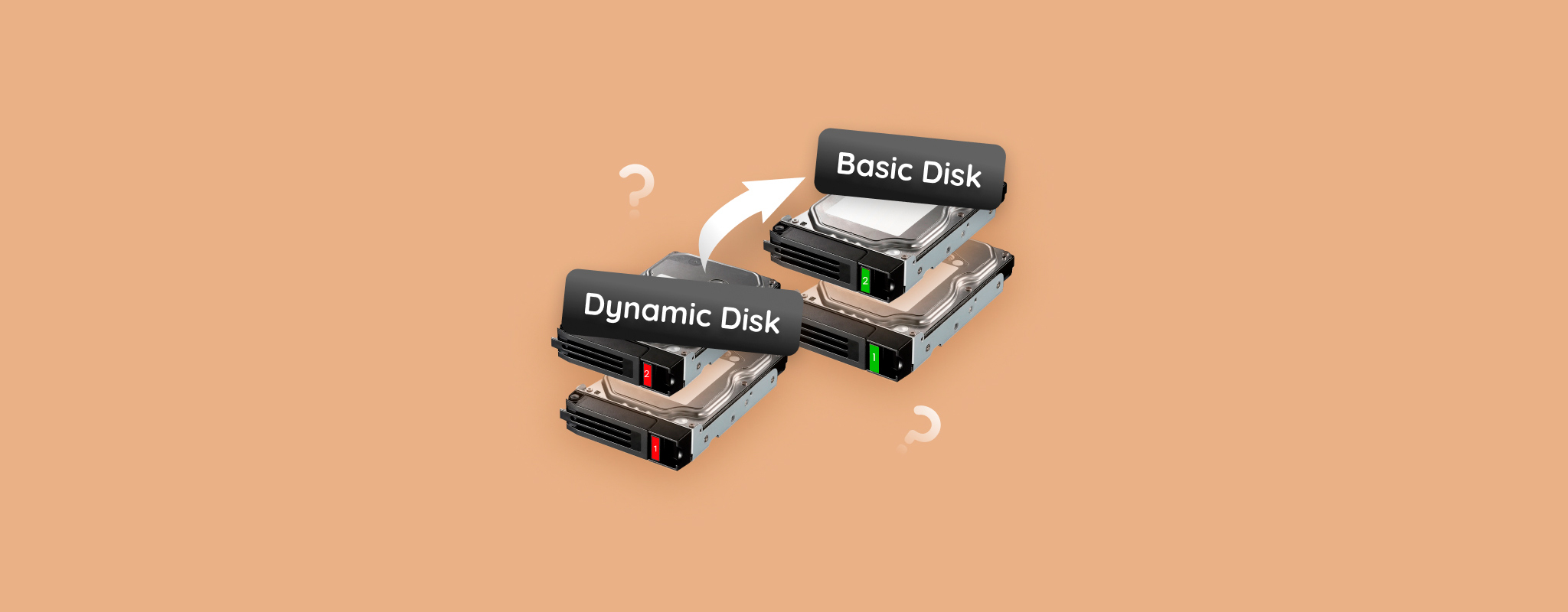 إذا كان القرص الصلب الخاص بك يعمل كقرص ديناميكي بشكل متعمد أو نتيجة تحويل عن طريق الخطأ، فيجب أن يتم التراجع عن هذا القرار بعناية. بعد كل شيء، تحويله مرة أخرى إلى قرص أساسي يؤدي إلى محو جميع البيانات الموجودة على القرص الخاص بك.
إذا كان القرص الصلب الخاص بك يعمل كقرص ديناميكي بشكل متعمد أو نتيجة تحويل عن طريق الخطأ، فيجب أن يتم التراجع عن هذا القرار بعناية. بعد كل شيء، تحويله مرة أخرى إلى قرص أساسي يؤدي إلى محو جميع البيانات الموجودة على القرص الخاص بك.
ولكن مع الأدوات والعمليات المناسبة، يمكنك تحويل القرص الديناميكي إلى قرص أساسي دون فقدان البيانات. يشرح هذا الدليل كل ما تحتاج إلى معرفته لتبسيط هذه العملية.
فهرس المحتويات
لماذا تحويل القرص الديناميكي إلى أساسي؟
يمكن أن تدفع أسباب مختلفة المستخدمين إلى التحويل من قرص ديناميكي إلى قرص أساسي، من تفضيلات المستخدم إلى مشاكل القرص مثل أخطاء القرص الديناميكي غير صالح. بالرغم من أن كلا تهيئتي إدارة القرص تقدم مزايا، فإن التغيير إلى قرص أساسي يعتمد على كيفية استخدامك لجهازك.
لتوضيح الأمور، دعونا نميز باختصار بين الاثنين ونستكشف بعض الأسباب التي تجعل المستخدمين يختارون غالبًا تحويل القرص الديناميكي إلى قرص أساسي:
| السبب | الوصف |
| الأقراص الديناميكية أكثر تعقيدًا في الإدارة | تقدم الأقراص الديناميكية ميزات متقدمة مثل تمديد الأقراص، ومراياة الأقراص، ودعم مجلدات RAID، والمزيد. ولكن ينبغي أن تكون الأقراص الأساسية كافية للإعدادات المنزلية البسيطة وتجهيزات المكتب، خاصة إذا كنت تحتاج فقط إلى أقسام أساسية. |
| تم إهمال الأقراص الديناميكية | منذ مارس 2023، لا يدعم نظام التشغيل Windows استخدام الأقراص الديناميكية بعد الآن. بدلاً من ذلك، يوصي بتحويلها إلى قرص أساسي واستخدام خدمات التخزين Storage Spaces. |
| الأقراص الديناميكية أقل توافقًا | الأقراص الديناميكية غير مدعومة على الأقراص القابلة للإزالة. في حين أن الأقراص الأساسية متوافقة مع أنظمة التشغيل والأجهزة الخارجية، ما يجعلها خيارًا أفضل إذا أردت استخدام قرصك على أنظمة أو أجهزة أخرى بسلاسة. |
ببساطة، قد ترغب في الاستمرار باستخدام الأقراص الديناميكية إذا كنت بحاجة أو تريد مزايا ومرونة متقدمة في إدارة الأحجام. لكن ضع في اعتبارك التحويل إلى قرص أساسي إذا صادفت هذه المشكلات، إلى جانب أسباب أخرى للتحويل:
- القرص الديناميكي الخاص بك يسبب مشاكل لنظام التشغيل لديك
- نظام التشغيل الخاص بك لا يدعم الأقراص الديناميكية
- لديك أنظمة تشغيل متعددة قابلة للإقلاع
- أو تفضل تكوينًا أبسط
هل من الآمن تحويل الأقراص الديناميكية إلى أساسية؟
تحويل القرص الديناميكي الخاص بك إلى قرص أساسي عادة لا يضر بقرصك. ومع ذلك، يتضمن هذا الإجراء حذف جميع المجلدات من القرص الخاص بك، والذي يمكن أن يؤدي إلى فقدان البيانات. طالما قمت بنسخ بياناتك احتياطيًا قبل التحويل واتبعت خطوات التحويل بعناية، يمكنك التحويل بأمان إلى تكوين قرص أساسي.
كيفية تجنب فقدان البيانات عند تحويل القرص
أبسط طريقة لتجنب فقدان البيانات عند تحويل القرص هي أخذ نسخة احتياطية من ملفاتك مسبقًا. ولكن إذا اضطررت للتحويل إلى قرص أساسي بسبب عدم القدرة على الوصول، يجب عليك استخدام برنامج استعادة البيانات لاسترجاع ملفاتك.
اخترنا ديسك دريل لتوضيح استعادة البيانات من قرص ديناميكي. ديسك دريل هو برنامج استعادة بيانات الأقراص الديناميكية الموثوق والغني بالميزات الذي يمكنه فحص محرك الأقراص الخاص بك وحتى استعادة الملفات من الأقراص التالفة.
يمكن لخوارزمية الفحص العميق المتقدمة الخاصة به أيضًا أن تتحقق من تنسيقات ملفات مختلفة، من الوثائق إلى الصور والفيديوهات، من بين أمور أخرى. إضافيًا، يجعل برنامجه سهل الاستخدام سهولة الوصول إليه حتى بدون معرفة تقنية واسعة.
إذا أردت تجربة قدرات Disk Drill، فإن نسخة التجربة لنظام الويندوز تمنحك القدرة على استعادة ما يصل إلى 500 ميجابايت مجانًا.
اتبع هذه الخطوات لاستعادة البيانات من قرص ديناميكي باستخدام Disk Drill:
- أولاً، قم بتحميل مُثبت Disk Drill. ثم شغل التثبيت واتبع التعليمات لعملية تثبيت ناجحة.
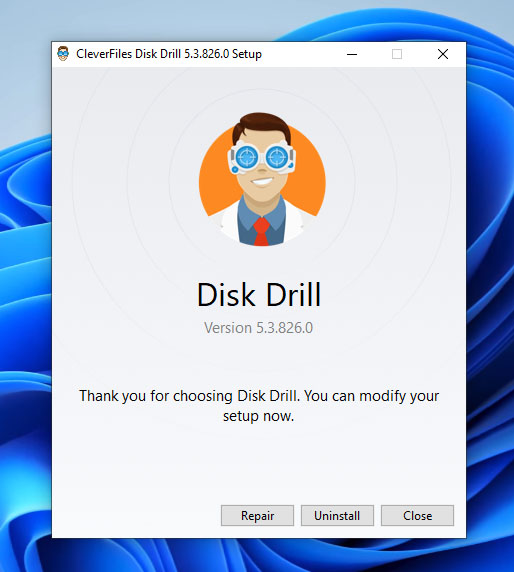
- بعد التثبيت، افتح تطبيق Disk Drill. عند الوصول إلى الشاشة الرئيسية، يجب أن ترى قائمة بالأقراص التي يمكنك فحصها. حدد القرص الصلب الخاص بك واضغط على البحث عن البيانات المفقودة لبدء الفحص.
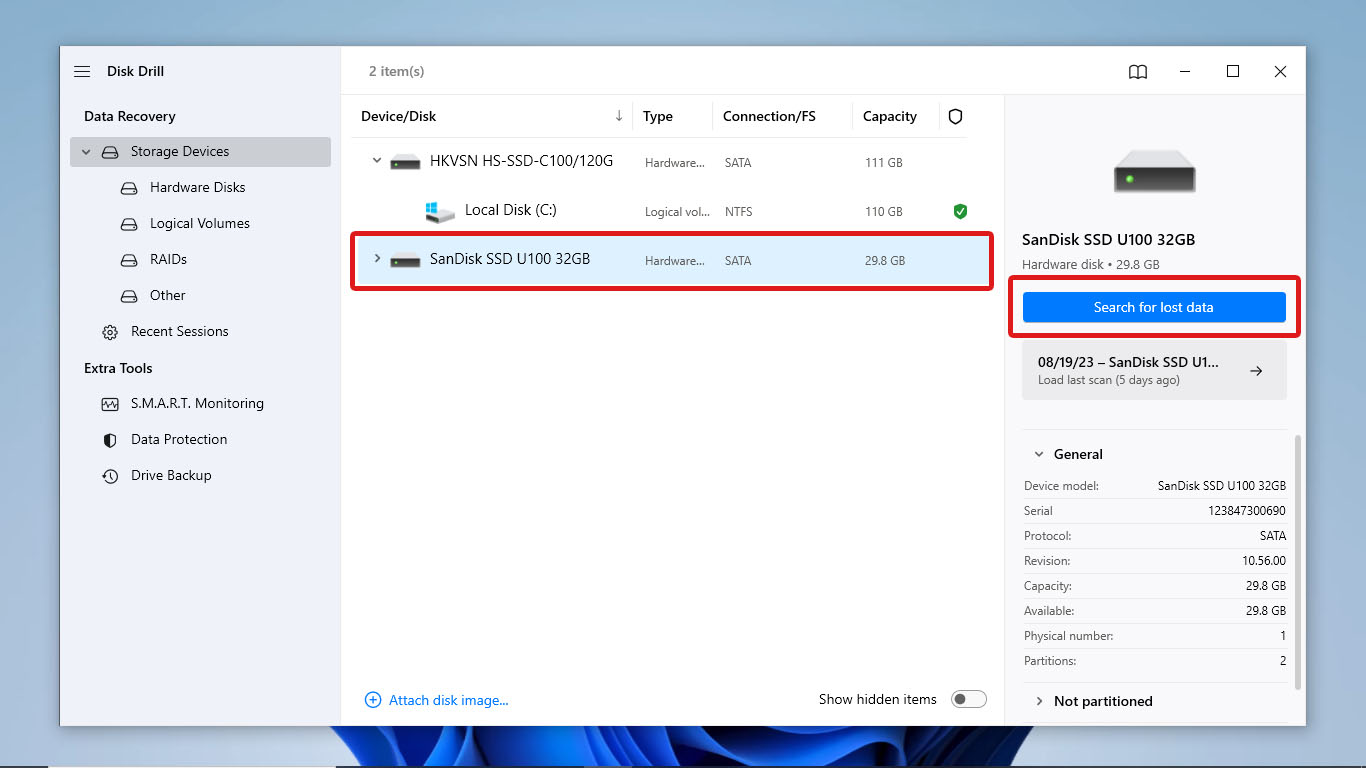
- بعد اكتمال الفحص، اضغط على مراجعة العناصر الموجودة لتصفح جميع الملفات الممكن استردادها.
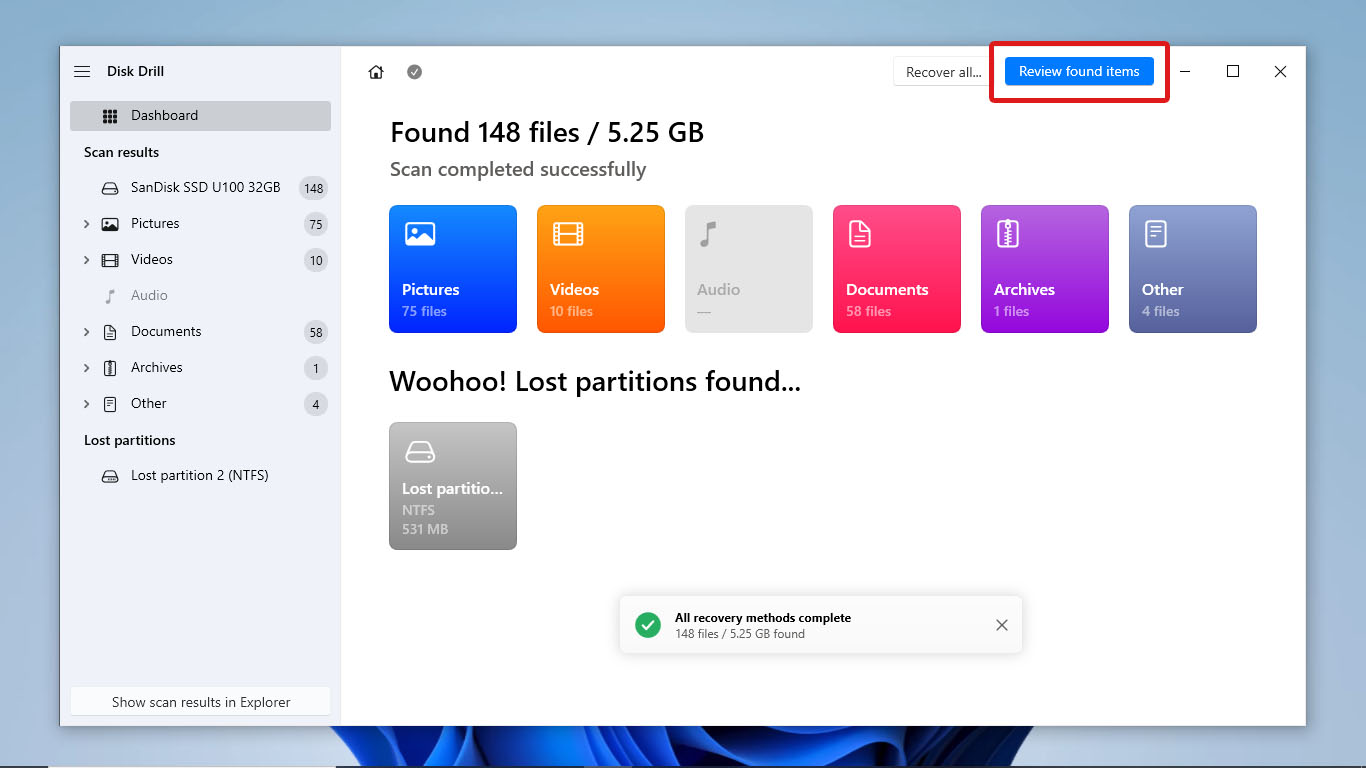
- بعد ذلك، ابحث عن الملفات التي ترغب في استعادتها باستخدام شريط البحث في الجزء العلوي الأيمن من النافذة أو تصفح المجلدات التي فحصها Disk Drill. حدد جميع الملفات التي ترغب في استردادها واضغط على استعادة.
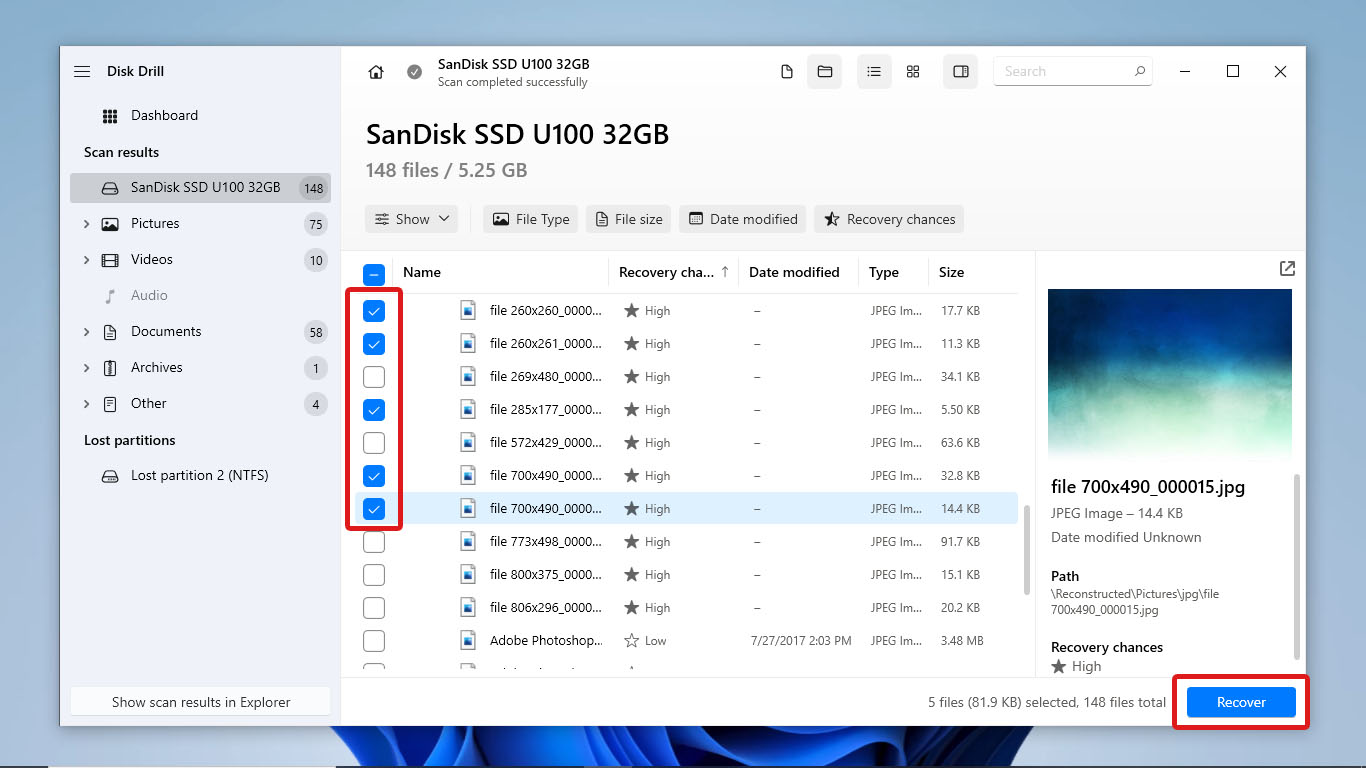
- سيطلب منك Disk Drill تحديد الموقع الذي تريد حفظ الملفات المستعادة فيه. حدد قرصاً واضغط على التالي لبدء الاستعادة.
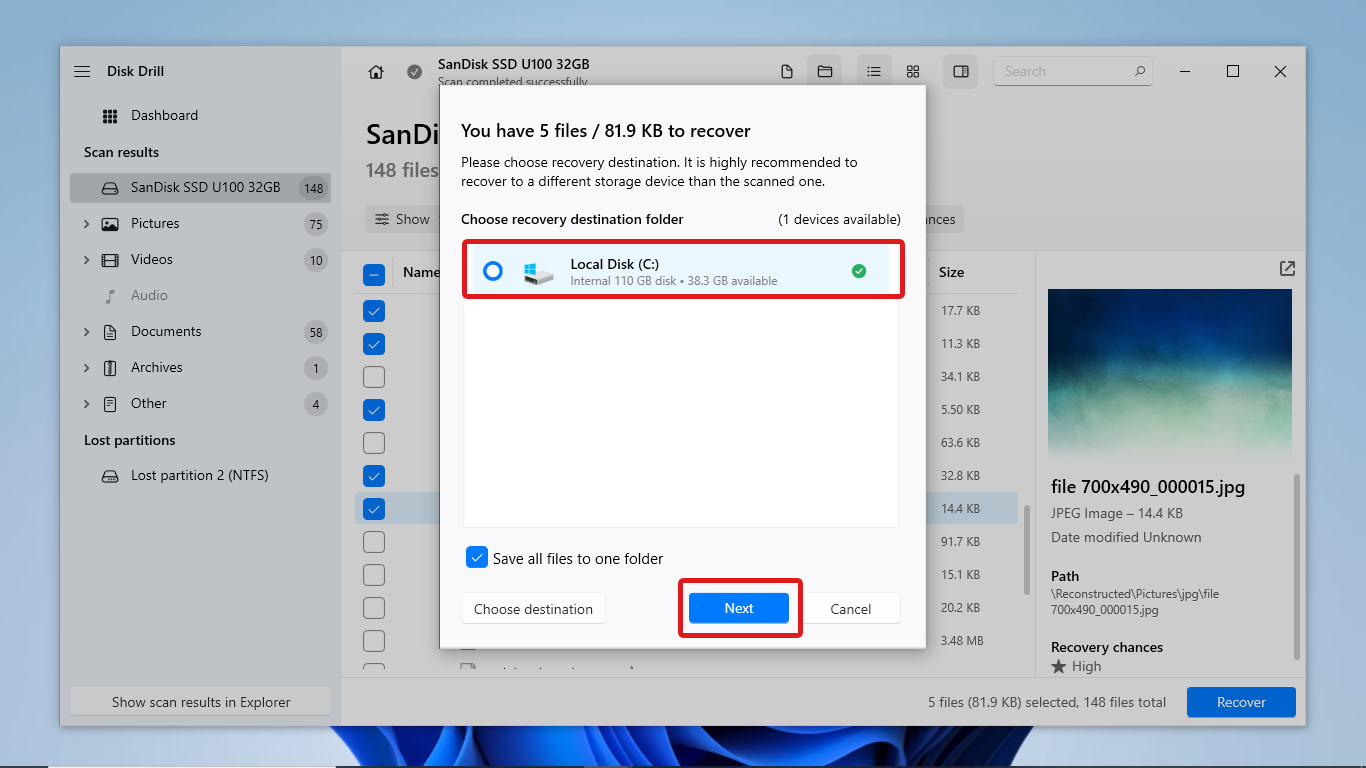
- أخيرًا، سيعرض Disk Drill تفاصيل استعادة البيانات بعد عملية الاستعادة. اضغط على عرض البيانات المستعادة في مستكشف الملفات لفتح الملفات في مستكشف الملفات.
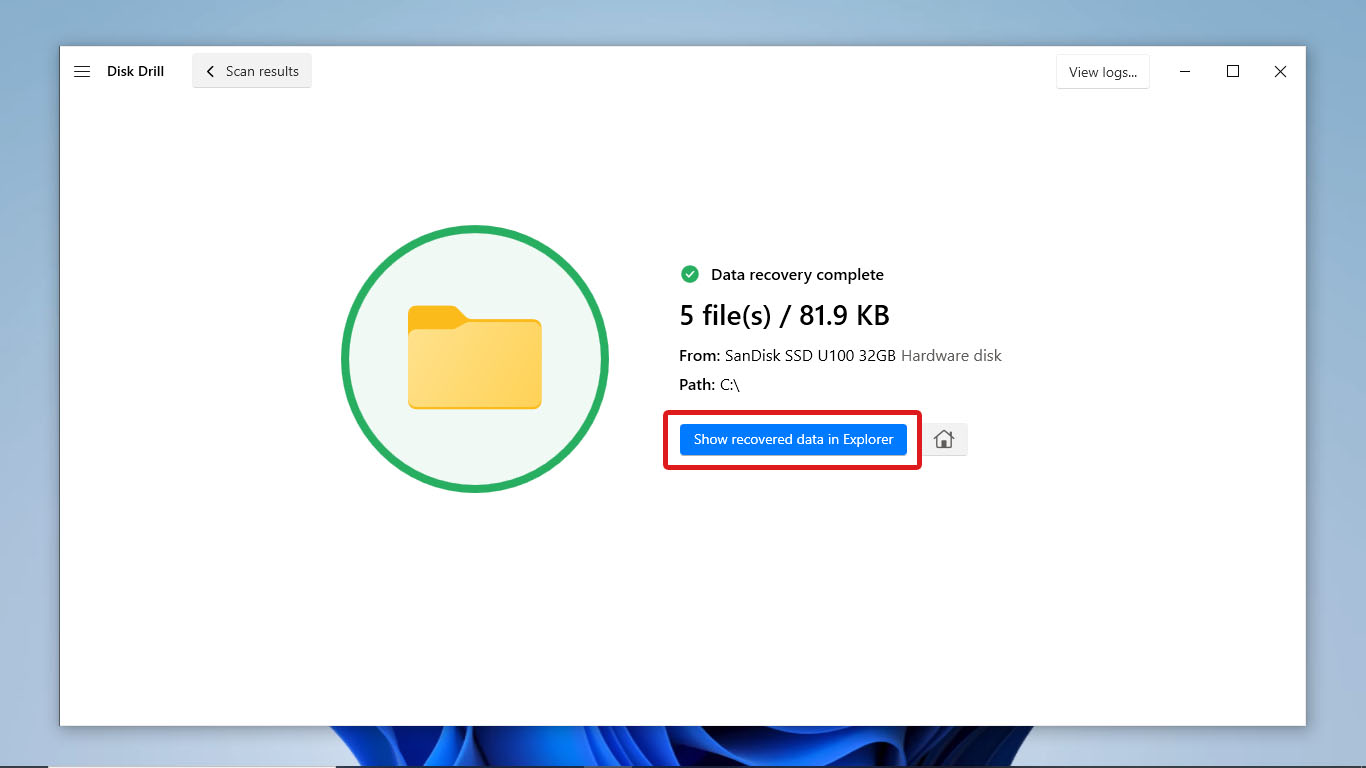
كيفية تحويل القرص الديناميكي إلى قرص أساسي
بعد أخذ نسخة احتياطية من ملفاتك المهمة، يمكنك الآن البدء بتحويل القرص الديناميكي إلى قرص أساسي بأمان. إليك كيفية القيام بذلك بثلاث طرق:
الطريقة 1: التعليم اليدوي للقرص كأساسي عبر محرر النظام الست عشري
يساعدك محرر السداسي عشري على تحويل القرص الديناميكي إلى قرص أساسي دون فقدان البيانات أو الحاجة إلى التهيئة. يقوم محرر السداسي عشري يدويًا بوضع علامة على سمة قرصك إلى قرص أساسي. ومع ذلك، تأكد من عدم تغيير القيم الخاطئة لتجنب حدوث أخطاء في القرص.
حول قرصك إلى أساسي باستخدام HxD من خلال الخطوات التالية:
- للبدء، قم بتحميل محرر الهيكس الحر HxD من موقع MH-Nexus. ثم، قم بتشغيل ملف التثبيت واتبع خطوات التثبيت.
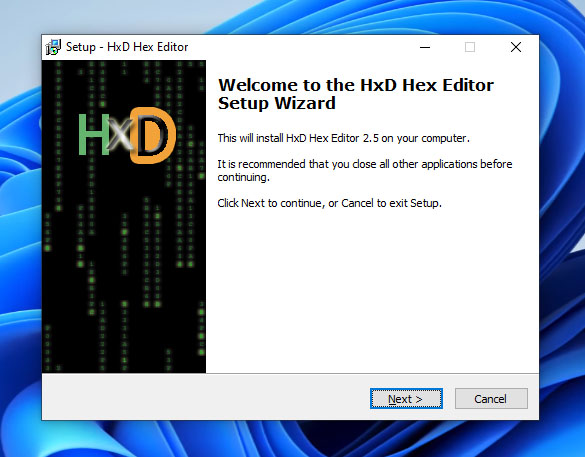
- بعد ذلك، قم بتشغيل HxD بصلاحيات المدير. ثم، قم بإلغاء تحديد Open disks as readonly by default.
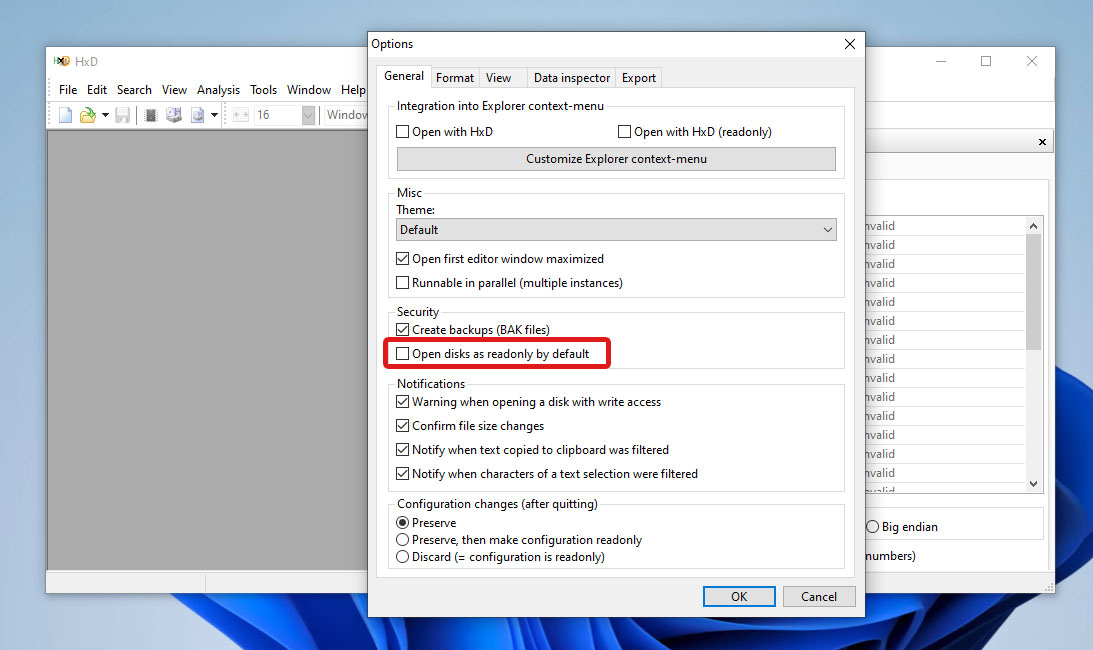
- الآن، اضغط Ctrl + Shift + D في الوقت نفسه لفتح نافذة Open disk. ثم، اختر القرص الخاص بك وانقر على OK.
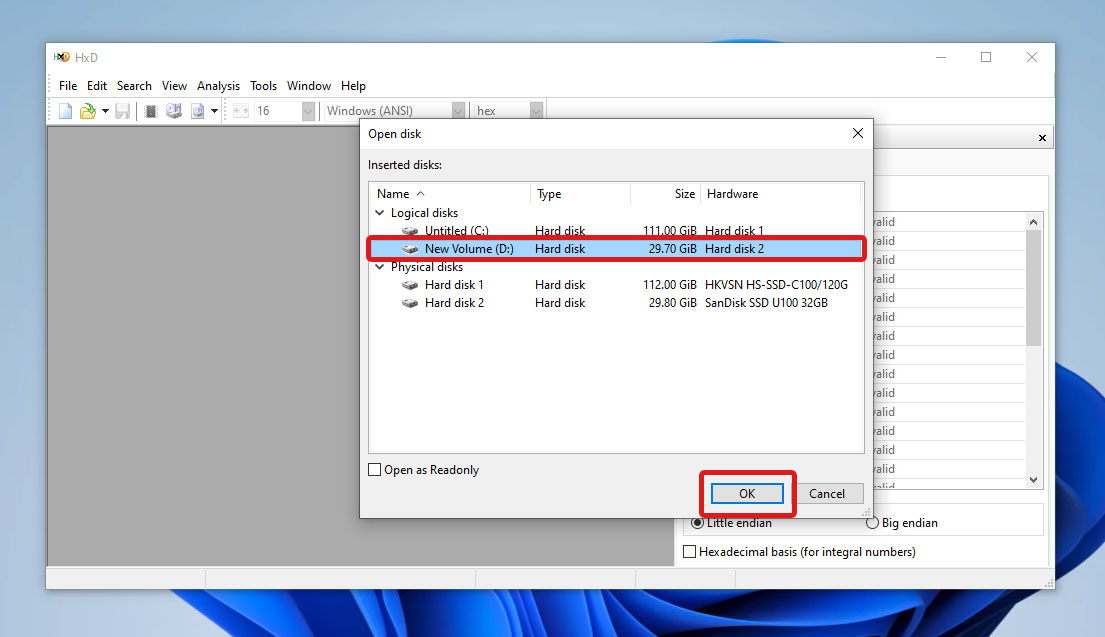
- في القطاع “00000001C0”, الموقع 02، يجب أن تجد قيمة “42”. هذا الرمز يشير إلى أن القرص الصلب مكون كقرص ديناميكي. استبدل القيمة بـ“07”, التي تناسب تكوين قرص أساسي.
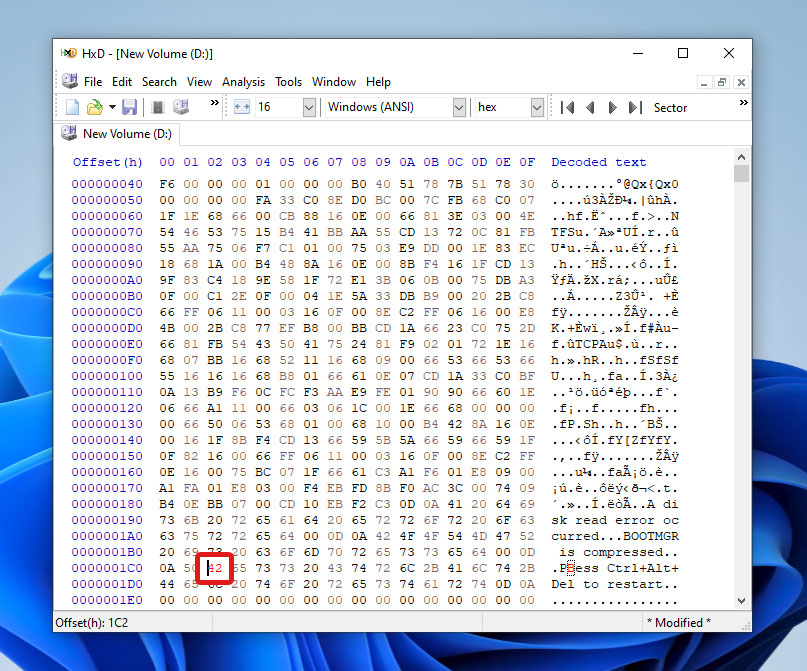
- أخيرًا، قم بحفظ التغييرات وأعد تشغيل الكمبيوتر الخاص بك.
يرجى العلم بأن نظامك قد يتطلب إعادة تشغيل متعددة حتى تصبح التغييرات سارية المفعول. إذا لم تتمكن من الوصول إلى قرصك الصلب بعد إعادة التشغيل للمرة الثالثة، ارجع التغييرات بتعديل “07” إلى “42”.
الطريقة 2:تحويل القرص من إدارة الأقراص
إدارة الأقراص هي أداة مدمجة في نظام التشغيل ويندوز والتي تضم أدوات مختلفة لإدارة الأقراص، بما في ذلك ميزة تحويل الأقراص. ومع ذلك، سيطلب منك حذف جميع الأحجام الموجودة على القرص الخاص بك قبل المتابعة.
لتحويل القرص إلى قرص أساسي باستخدام إدارة الأقراص، اتبع الخطوات الموضحة أدناه ببساطة:
- افتح إدارة الأقراص بالبحث عن “إدارة الأقراص” في قائمة البدء وتحديد “إنشاء وتهيئة أقسام القرص الصلب”.
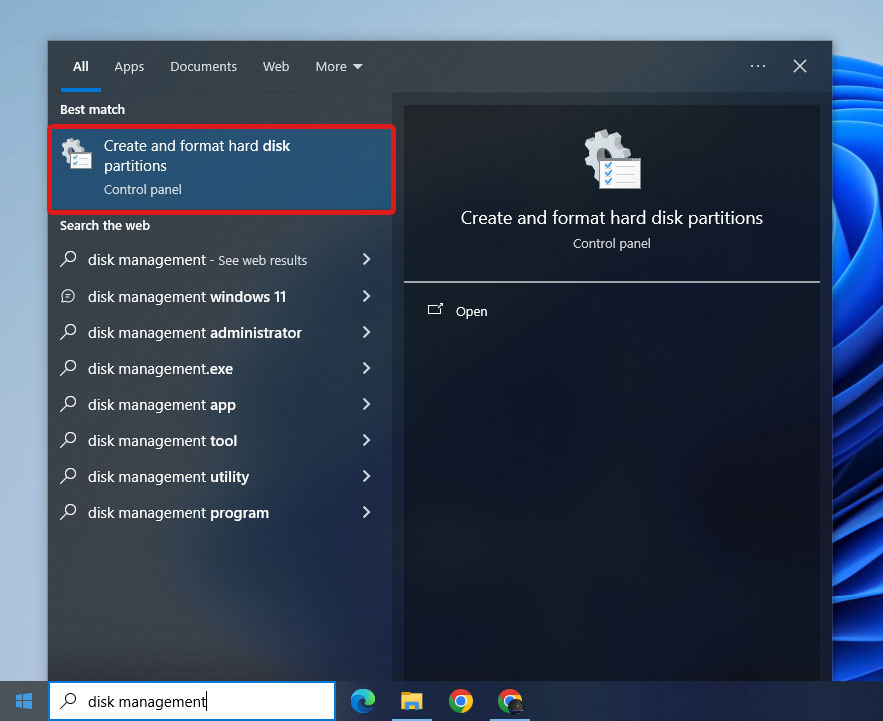
- بعد ذلك، حدد جميع الأحجام على قرصك وانقر بزر الفأرة الأيمن عليها. من القائمة التي تظهر، اختر “حذف الحجم…”.
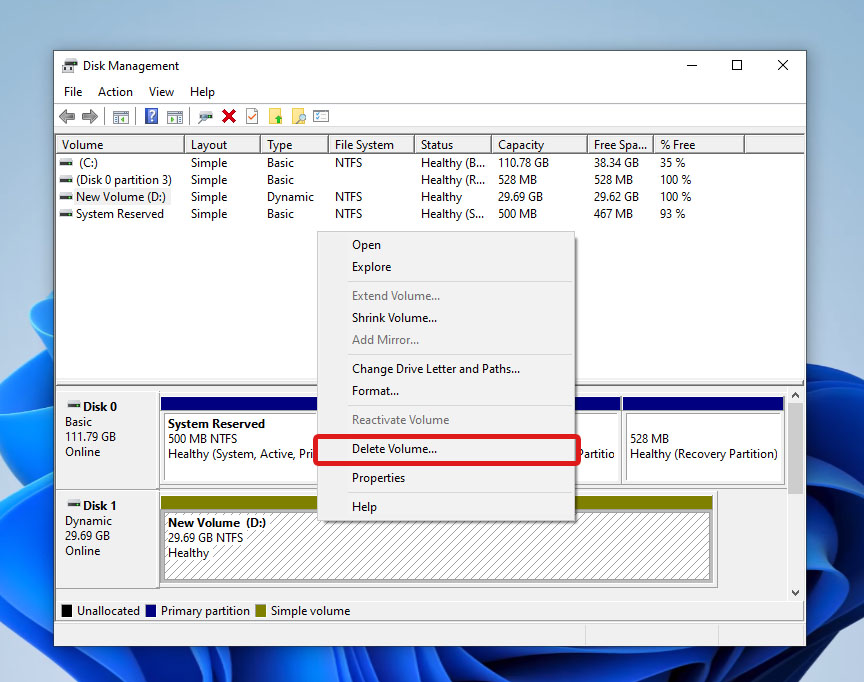
- بعد ذلك، انقر بزر الفأرة الأيمن على قرصك وحدد “تحويل إلى قرص أساسي”.
لاحظ، مع ذلك، أن القرص الخاص بك قد يتحول تلقائيًا إلى قرص أساسي بعد حذف مجلدات القرص.
الطريقة 3:تحويل القرص باستخدام موجه الأوامر
يحتوي نظام التشغيل Windows على أداة سهلة الوصول تُسمى Diskpart يمكنها إدارة الأقراص الصلبة الخاصة بك من موجه الأوامر. إليك دليل سريع حول كيفية تغيير القرص الديناميكي إلى قرص أساسي باستخدام Diskpart:
- للبدء، قم بتشغيل CMD كمسؤول.
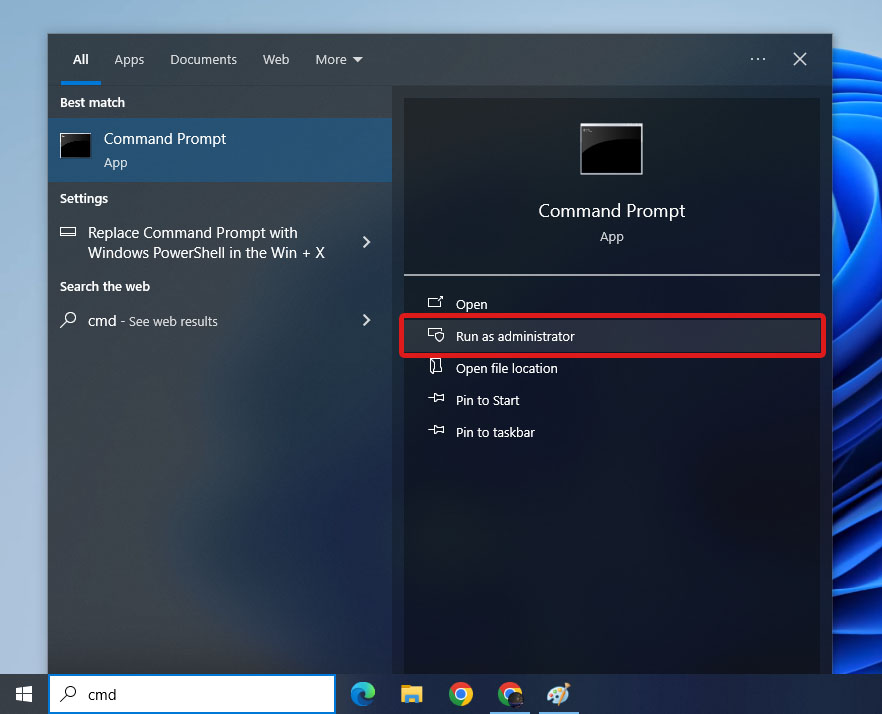
- اكتب
diskpartواضغط Enter للوصول إلى أداة Diskpart.
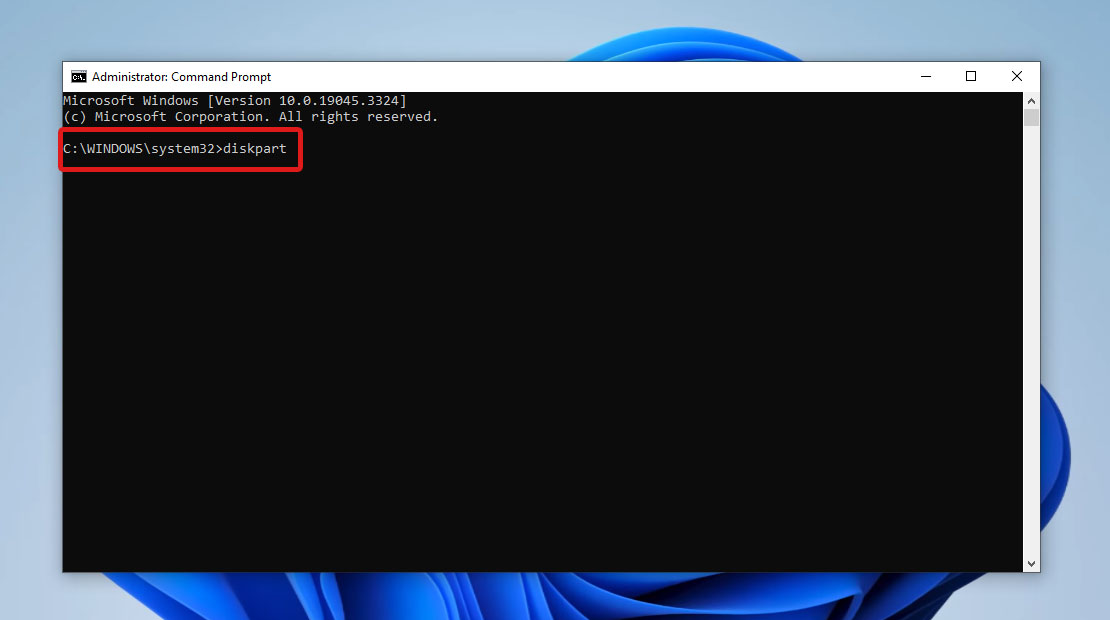
- بعد ذلك، اكتب
list diskواضغط Enter لعرض جميع الأقراص التي يمكن لنظامك التعرف عليها. خذ ملاحظة رقم القرص الذي تريد تحويله إلى أساسي.
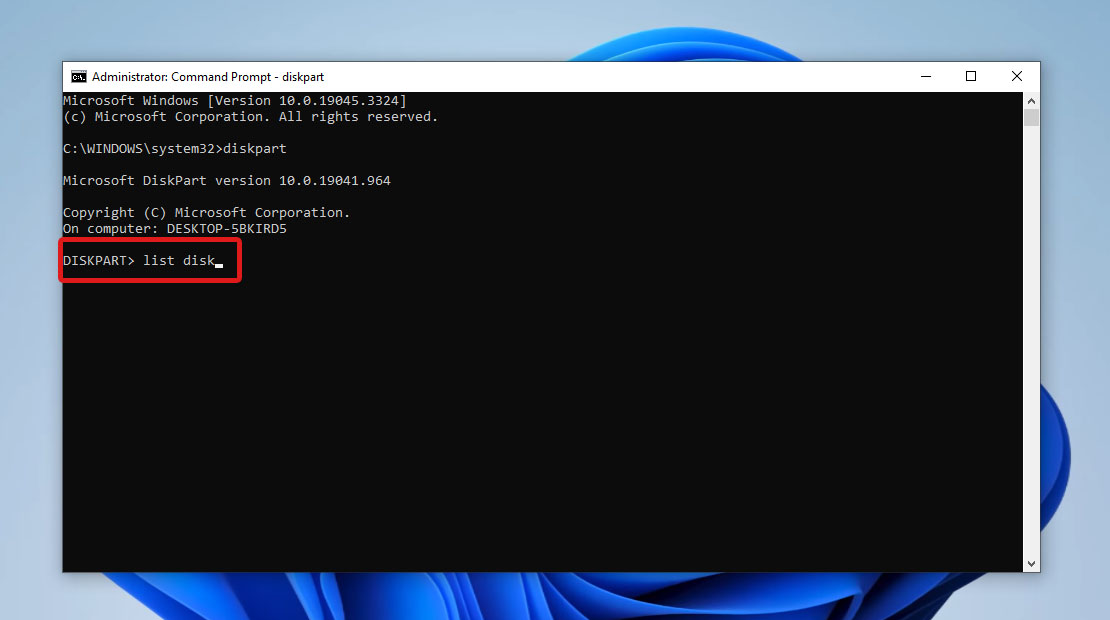
- بعد ذلك، اكتب
select disk n، حيث يكون n هو رقم القرص الخاص بك. ثم اضغط Enter.
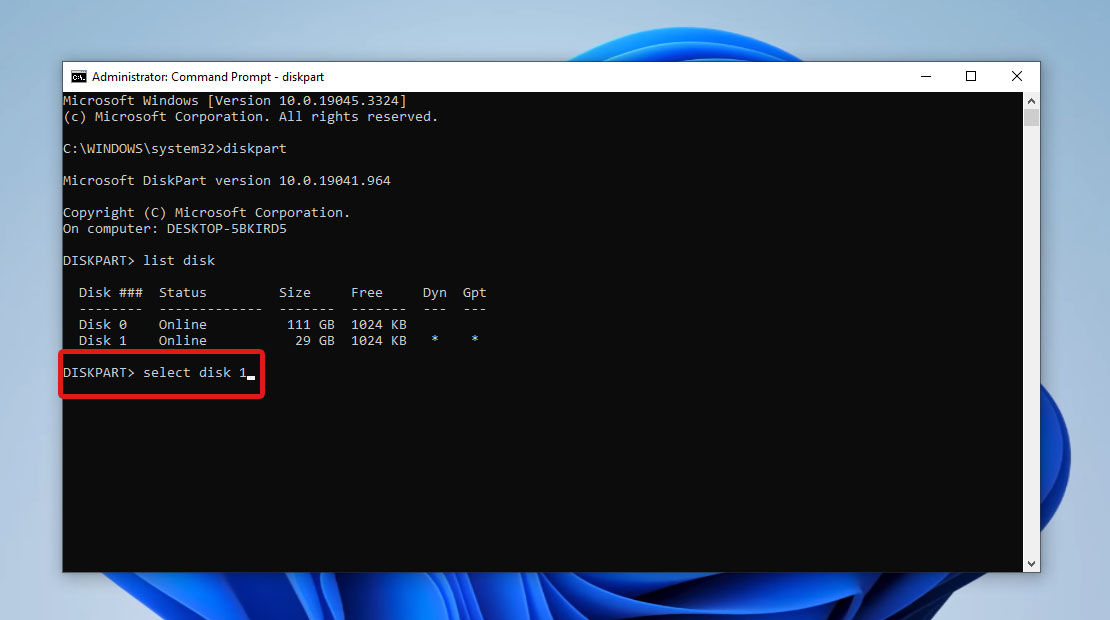
- اعرض جميع المجلدات الديناميكية الموجودة من خلال كتابة
detail diskوالضغط Enter.
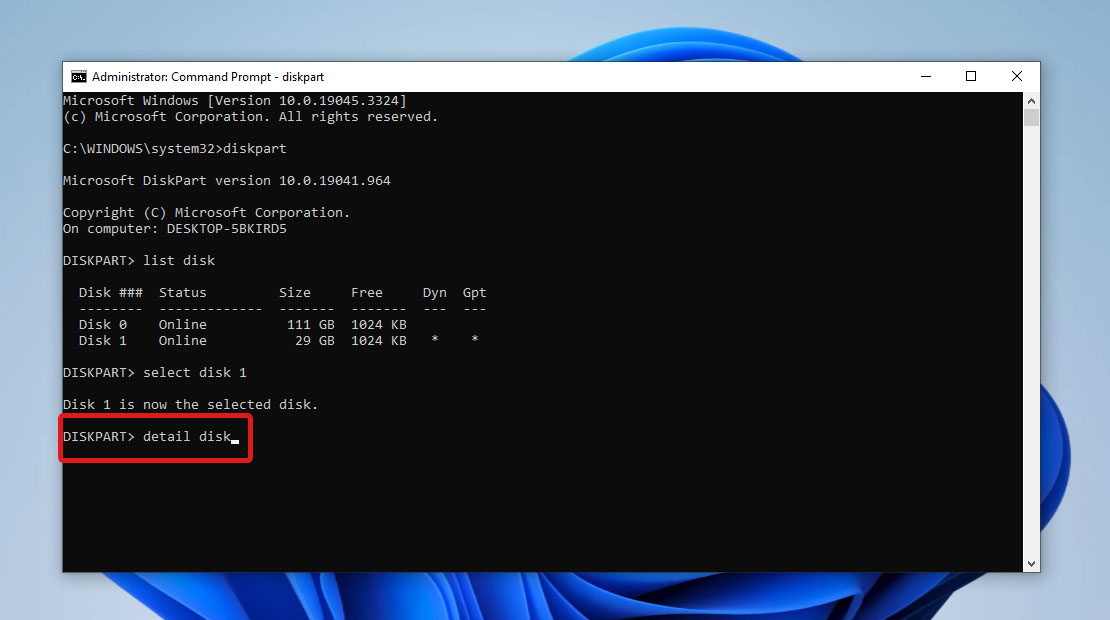
- ثم، حدد مجلدًا موجودًا بكتابة
select volume= nواضغط Enter. لا تنس استبدال n برقم المجلد الذي تحاول حذفه.
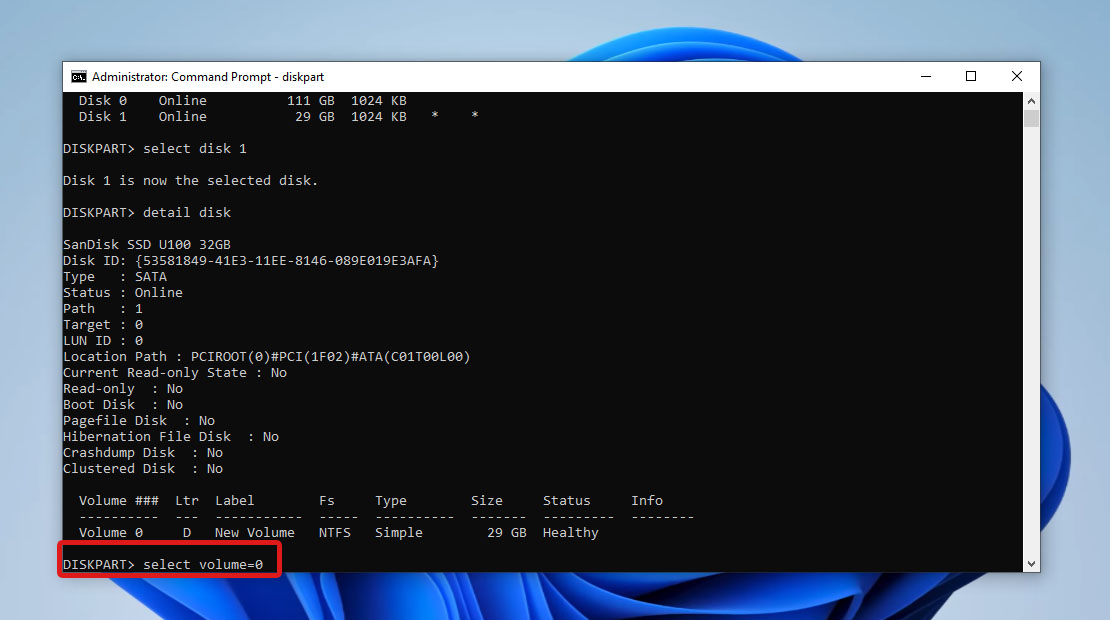
- احذف المجلد المحدد حاليًا بكتابة
delete volumeواضغط Enter. قم بتكرار الخطوات 6 و7 لكل مجلد ديناميكي متاح.
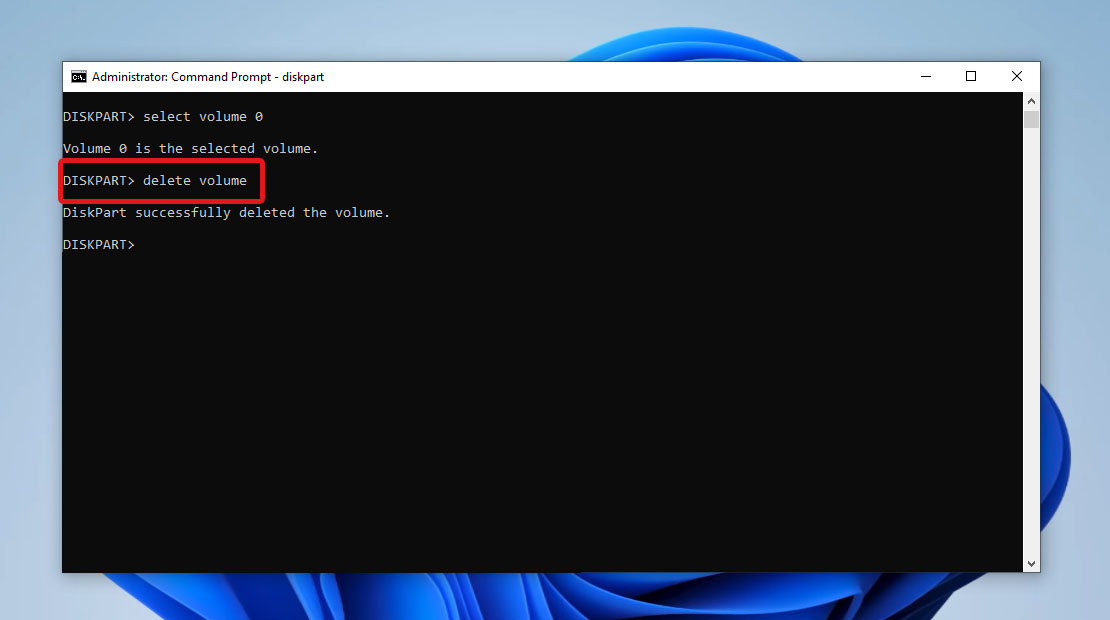
- بمجرد حذف جميع المجلدات، اكتب
select disk nواضغط Enter. استبدل n برقم القرص الخاص بالقرص الديناميكي لديك.
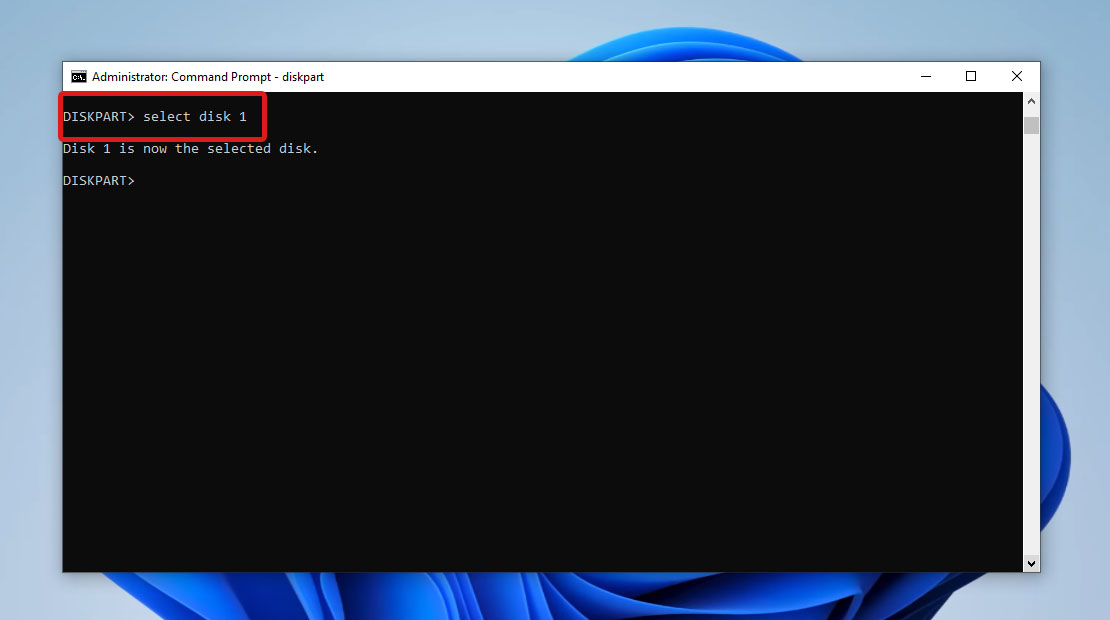
- أخيرًا، اكتب
convert basicواضغط Enter.
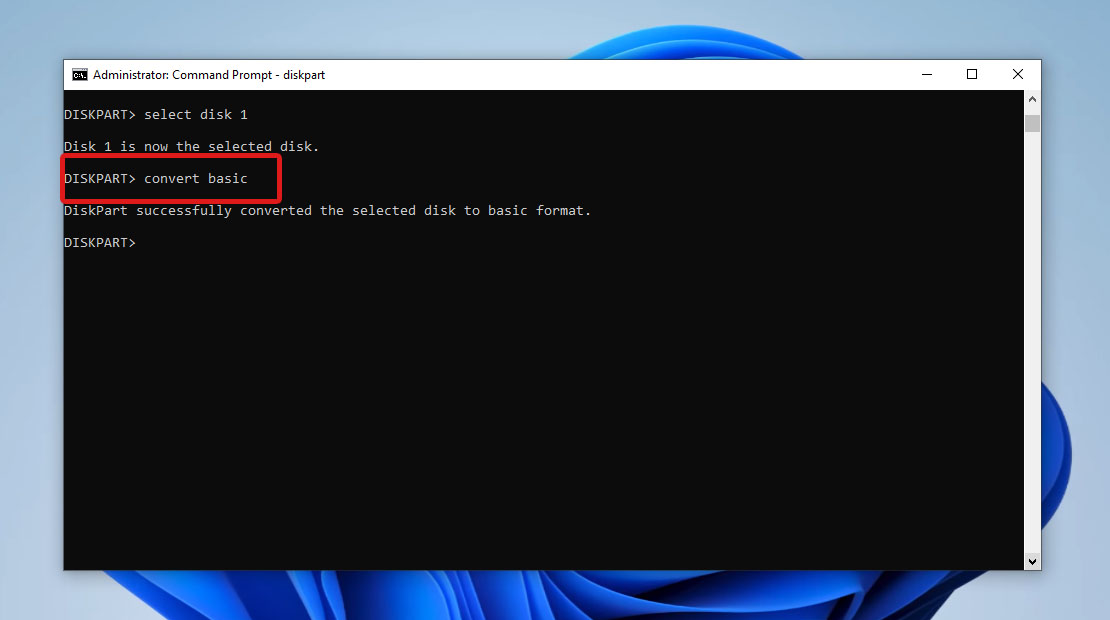
يرجى ملاحظة أن هذه الخطوات تنطبق على أنظمة ويندوز 7/10/11.
الخلاصة
في حين أن الأقراص الديناميكية أكثر مرونة وتحتوي على ميزات إدارة مجلدات أكثر تعقيدًا، هناك حالات يكون من الضروري فيها التحويل إلى قرص أساسي. ومع ذلك، ينطوي هذا التحويل على حذف جميع المجلدات الديناميكية، مما يؤدي غالبًا إلى فقدان البيانات.
لتحويل القرص الديناميكي إلى قرص أساسي دون فقدان البيانات، يمكنك النسخ الاحتياطي لملفاتك أو استخدام برامج استعادة البيانات مثل Disk Drill لاستعادة الملفات قبل البدء بعملية التحويل. بعد ذلك، يمكنك استخدام أدوات ويندوز مثل أداة إدارة الأقراص، أو Diskpart في موجه الأوامر، أو محرر السداسي العشري لمتابعة عملية التحويل.
 7 Data Recovery
7 Data Recovery 



